 外网远程控制(全程图解)
外网远程控制(全程图解)
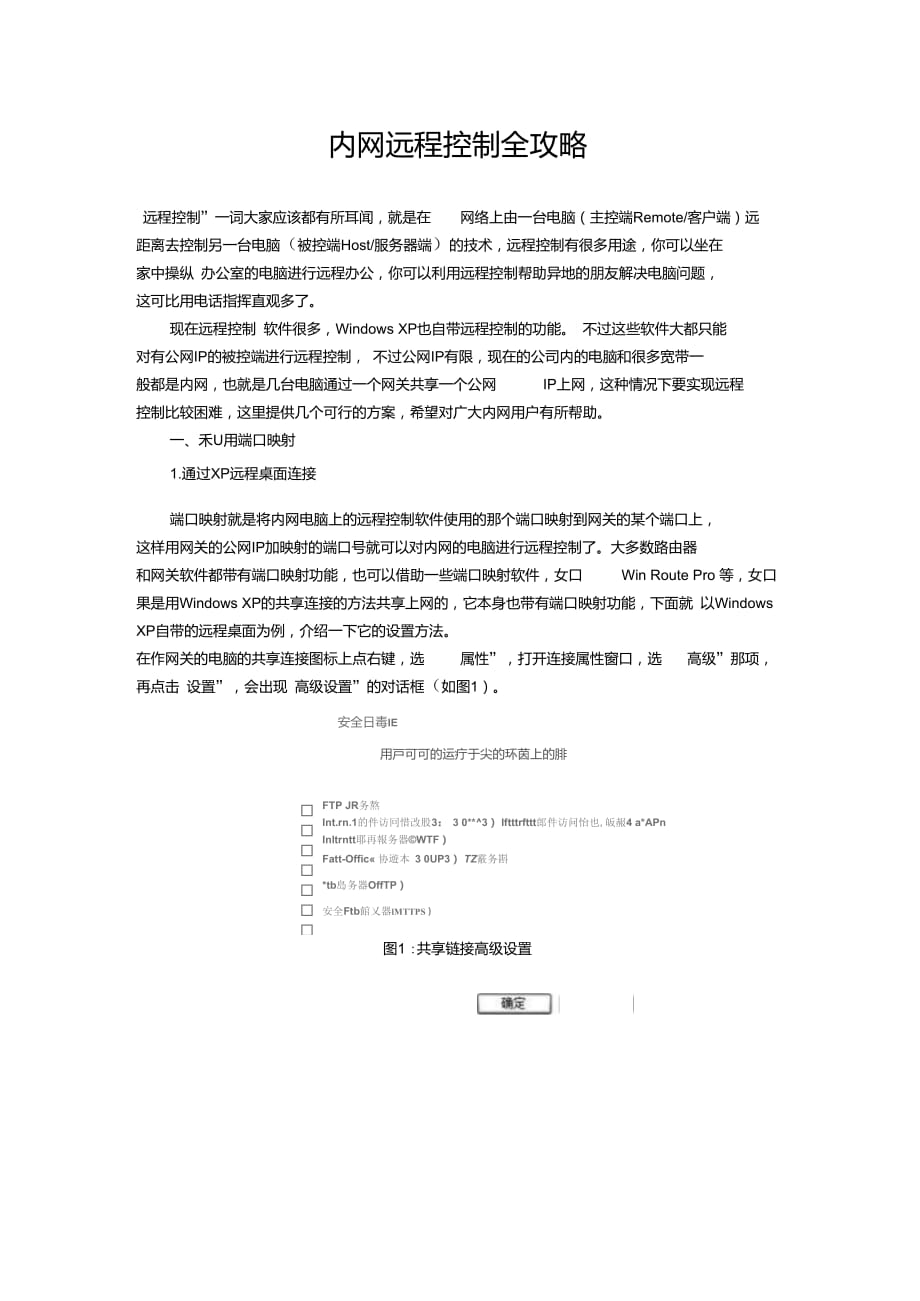


《外网远程控制(全程图解)》由会员分享,可在线阅读,更多相关《外网远程控制(全程图解)(9页珍藏版)》请在装配图网上搜索。
1、内网远程控制全攻略远程控制”一词大家应该都有所耳闻,就是在网络上由一台电脑(主控端Remote/客户端)远距离去控制另一台电脑(被控端Host/服务器端)的技术,远程控制有很多用途,你可以坐在 家中操纵 办公室的电脑进行远程办公,你可以利用远程控制帮助异地的朋友解决电脑问题, 这可比用电话指挥直观多了。现在远程控制 软件很多,Windows XP也自带远程控制的功能。 不过这些软件大都只能 对有公网IP的被控端进行远程控制, 不过公网IP有限,现在的公司内的电脑和很多宽带一 般都是内网,也就是几台电脑通过一个网关共享一个公网IP上网,这种情况下要实现远程控制比较困难,这里提供几个可行的方案,希
2、望对广大内网用户有所帮助。一、禾U用端口映射1.通过XP远程桌面连接端口映射就是将内网电脑上的远程控制软件使用的那个端口映射到网关的某个端口上, 这样用网关的公网IP加映射的端口号就可以对内网的电脑进行远程控制了。大多数路由器 和网关软件都带有端口映射功能,也可以借助一些端口映射软件,女口Win Route Pro 等,女口果是用Windows XP的共享连接的方法共享上网的,它本身也带有端口映射功能,下面就 以Windows XP自带的远程桌面为例,介绍一下它的设置方法。在作网关的电脑的共享连接图标上点右键,选属性”,打开连接属性窗口,选高级”那项,再点击 设置”,会出现 高级设置”的对话框
3、(如图1)。安全日毒IE用戸可可的运疔于尖的环茵上的腓FTP JR务熬Int.rn.1的件访冋惜改股3: 3 0*3) Iftttrfttt郎件访问怡也,皈赧4 a*APn Inltrntt耶再報务器WTF)Fatt-Offic 协遊本 3 0UP3) TZ霰务斟*tb島务器OffTP)安全Ftb館乂器lMTTPS)图1 :共享链接高级设置注意其中有一项 远程桌面”,勾选这项,会弹出一个服务设置”的窗口,其中的端口号等设置已经设好了,我们只要添加上被控端的内网IP(比如192.168.1.3)就可以了(如图2),点两次确定后就设置好了远程桌面的端口映射。然后启用被控端的远程控制,默认情况下这项
4、是禁用的。具体做法是:在我的电脑”图标上单击右键,选择 属性”,在弹出的 系统属性”窗口中选择远程”选项。勾选允许从这台计算 机发送远程邀请”和允许用户远程连接到这台计算机”,点击选择远程用户”可以选择具有远程控制权的用户(默认管理员有控制权),进行远程控制的用户都要设置密码。需要进行远程控制时,在主控端的电脑上点击开始t所有程序t附件t通讯t远程桌面连接来启动远程桌面连接;如果主控端是Windows 98或者其他版本的 Windows,可以把XP的安装光盘放入光驱,在自动运行界面上依次点击执行其他任务 t设置远程桌面连接”来安装远程桌面连接程序。启动了远程桌面连接后,会出现一个窗口(如图3)
5、,这里我们要输入被控端的网关的公网IP(比如218.193.12.115 ,注意不是被控端的内网IP),连接成功后会出来个窗口,要输入用户名、密码,稍等片刻就可以进行远程控制了。服务设畫P?区嚴廝鮭叩:毎您的咖上主待此务的计It机的名伽 If ift192 188 0 12):192 163 1 3|上漏务的外部讓口号:F 卿 TCF (J) UDFQp倔务的内邯褊口号取構图2 :服务器属性设置規远租底面连Efn輕计以机Q 218 193 l 115(vL谨播逼L載消棉助 I谯琪収)图3 :远超桌面连接登陆窗口2家庭版XP的远程协助方案家庭版的Windows XP只有远程协助的功能,远程”选项
6、中只有允许从这台计算机发送远程邀请”的选项,如果被控端是 Windows XP家庭版,就不能用 远程桌面连接”来进行 远程控制,不过可以用远程协助”。图4:帮助中心界面首先,按上文的方法在被控端上设置好端口映射,然后点击开始t所有程序t远程协助”来打开远程协助(如图4),依次点击 邀请某人帮助您t将邀请保存为文件(高级)”输入姓名并 调整过期时间,再设置好密码,最后保存邀请。系统会保存下一个不到1KB的文件,里面记录了连接信息,不过内网用户把它直接发给主控端是不行的,我们要用记事本把它打开,可以看到里面有段记载了内网 IP(比如192.168.1.3:3389)(如图5),将其改为 网关IP:
7、外部 端口号”比如218.193.12.115:3398, 3389为Windows XP 远程控制默认的端口号 ),并保存。L ILA Imvit nt ion. Bircincidirnt -记車洋: 匕 *Iff4)峙式即册炳如ECFE* L=*0* /图5 :远程网关设置界面我们要在过期时间内把这个文件用邮件等方式发给主控端,并把密码告诉给他, 主控端打开文件时会自动启动远程协助,输入密码后连接被控端(如图6),连接成功后,被控端会出现一个请求远程协助的窗口,点击 是”同意进行远程协助,此时只能看被控端的屏幕,要想进行控制,就点击 获取控制权”这时被控端会出现一个窗口请求共享控制,点击
8、是同意后才能进行控制,还可以进行传送文件等,远程控制完毕,要断开连接。Windows XP专业版也可以用这种方法进行远程控制。图6:远程连接提示确认框3.通过软件实现端口映射也可以用其他远程控制软件来实现端口映射,下面以广泛使用的免费远程控制软件Winvnc为例,说明其设置方法。首先设置端口映射,按上文所述打开共享连接中高级设置”的对话框,Winvnc的设置没有在列表中,接下来就点添加”在弹出的 服务设置”对话框中填入服务描述(如Winvnc ,可以随便取),再填上被控端的内网IP(比如192.168.1.3),此服务的内部端口号”中填Winvnc 的控制端口(默认为5900),此服务的外部端
9、口号”中填入映射后的端口号(可随便取,建议 与内部端口号一致),连接方式选 “TCP如图7),这样就设置了端口映射。曬务设畫叵区在!5的网笛上主持此职抽汁博机的名称惑IP地址I例帕192 168 0 12):L92 16B 13上倔势的外丽譌口号:5900 TCP(I)OUDFQP止滇务的內課矚口号:5900图7:服务器端口设置界面Winvnc现在有汉化版了,下载安装完后,开机会自动启动Winvnc ,在右下角的任务栏会出现白色的 VNC的小图标,在小图标上面点右键,选择特性(P) ”会出现设置窗口 (如图8),在密码”中填入验证密码。如果勾选那项 启用Java查看器(J) ”那么主控端就无须
10、安装 Winvnc,可直接用支持 Java的浏览器进行控制,最好把移除桌面墙纸”那项勾选,这样可以提高远程控制的速度,其他设置用默认就可以了,设置好后按确定即可。fj nVBC Current User Pr內却连播接夷套按字连接)恶玛1*捷示号码Q? I 硕目动*唇需Jn沁亘看聽当斥层一I.片玄户矚升开逹捷 * Tmft何李 0() 極走工桂姑r注構工it站:車播农舌朗说ST同园*国也引訓t署加 |寧用貳地噩盘与狀隔 应修陳真面厝罐萸斬处理r徑制空鼻72衽制前索裁口-:菇利窗口在光际下to强制只用揑 馳窃口 % 强剧只用在 援竟爭诽qnitjmszfflsjsMB生3殿甬迢图8 : WinV
11、NC选项设置PCD工具谱软件名称:WinVNC软件版本:3.3.7汉化版授权方式:免费软件软件大小:440KB下载地址:http:/dow n1.tech.si nload/dow nConten t/2004-03-16/3476.shtml远程控制时,在主控端上安装 Winvnc ,运行 Winvnc组件中的“VNC查看器”,会弹出一个 连 接明细”的窗口(如图9),在“VNC服务器”处填入被控端的网关IP:外部端口号(比如 218.193.12.115:5900 ,如果外部端口号与内部端口号一致,也是Winvnc的控制端口,可以不用填外部端口号),然后点 确定开始连接,连接成功后会要求输
12、入被控端的密码,接下来就可以进行远程控制了。进行远程控制时,被控端的状态栏中VNC小图标会变成黑色,控制时,点击窗口作左上角会打开一个菜单(如图10),选“Send Ctrl-Alt- Del可以打开被控端的任务管理器,选“ conn ection optio ns可以打开一个菜单,调整连接选项,勾选使用8位元颜色”可以提高控制的速度,远程控制完毕,关闭窗口即可断开连接。图9 : WinVNC连接服务器设置-丸办化聊X 关(BCDfclHM#n t i ki.Cmw5xt VMCvi ”*r p图10 : WinCNC使用界面其他远程控制软件的设置方法也类似,先设置好端口映射后,远程控制时,主
13、控端用网关IP:外部端口号”连接被控端,我想大家一定可以举一反三的。至于路由器和其他网关软件的 设置方法,大家可以查看相应的说明文档,这里就不多说了。设置端口映射进行远程控制的优点是: 主控端能直接与被控端建立连接,远程控制的速度快。不过局限性也很明显: 你需要有对网关的电脑或路由器的操作权限才行, 至于怎么说 通网管或ISP开端口映射,大家就自己想办法吧,如果他们不配合,那也没关系,再看看 下面的方案。二、利用Winvnc的逆向连接Winvnc具有逆向连接功能,即由被控端主动连接主控端,连接成功后,由主控端进行 控制,如果主控端有公网IP就可以利用逆向连接进行远程控制。要进行逆向连接,主控端
14、先要运行Winvnc组件中的“VNC查看器侦听模式”进行远程控制时,被控端在状态栏的 VNC小图标上点击右键,在弹出的菜单中选择添加新的客户 端”,会打开一个 初始化外向连接”的窗口(如图11),在 主机名称”这栏中输入主控端的IP(必 须是公网IP),连接成功后会发现被控端的桌面墙纸被去掉,状态栏中的VNC的小图标会变成黑色,这时主控端就可以对被控端进行远程控制了,被控端在状态栏的VNC小图标上点击右键,在弹出的菜单中选择断开连接所有客户端”就可以断开连接,结束远程控制。图11 :利用 WinVNC实现逆向连接用这种方法进行远程控制的优点是:被控端无须改动网关或路由器的设置,主控端与被IP。控端之间能直接建立连接。局限性是:主控端需要有公网
- 温馨提示:
1: 本站所有资源如无特殊说明,都需要本地电脑安装OFFICE2007和PDF阅读器。图纸软件为CAD,CAXA,PROE,UG,SolidWorks等.压缩文件请下载最新的WinRAR软件解压。
2: 本站的文档不包含任何第三方提供的附件图纸等,如果需要附件,请联系上传者。文件的所有权益归上传用户所有。
3.本站RAR压缩包中若带图纸,网页内容里面会有图纸预览,若没有图纸预览就没有图纸。
4. 未经权益所有人同意不得将文件中的内容挪作商业或盈利用途。
5. 装配图网仅提供信息存储空间,仅对用户上传内容的表现方式做保护处理,对用户上传分享的文档内容本身不做任何修改或编辑,并不能对任何下载内容负责。
6. 下载文件中如有侵权或不适当内容,请与我们联系,我们立即纠正。
7. 本站不保证下载资源的准确性、安全性和完整性, 同时也不承担用户因使用这些下载资源对自己和他人造成任何形式的伤害或损失。
